دليل مستخدم Dr.Fone لـ Data Recovery
تعرف على كيفية استخدام Dr.Fone لاستعادة البيانات المحذوفة أو المفقودة من أجهزة iOS و Android. قم بتنزيل أحدث إصدار من Dr.Fone وابدأ الآن.
كيفية استرداد بيانات WhatsApp من Google Drive؟
هل لديك بعض بيانات WhatsApp عالقة في Google Drive وتريد استردادها؟ يمكن إجراء هذا بشكل أساسي بواسطة Dr.Fone - Data Recovery (Android). بينما يمكنك استعادة بيانات WhatsApp من Google Drive بسهولة، فإنه يجعل العملية بأكملها تبدو بسيطة وفعالة. اكتشف كيف يمكنك تنفيذ هذه العملية برمتها بسهولة بمساعدة الدليل المقدم بعد ذلك.
استعادة بيانات WhatsApp من Google Drive
قم بتشغيل Wondershare Dr.Fone على جهاز الكمبيوتر الخاص بك بعد تنزيله وتثبيته بنجاح. تابع إلى Toolbox > Data Recovery أداة لبدء العملية المحددة.

تابع للتحديد Android حسب نوع جهازك إلى استعادة بيانات WhatsApp من Google Drive.
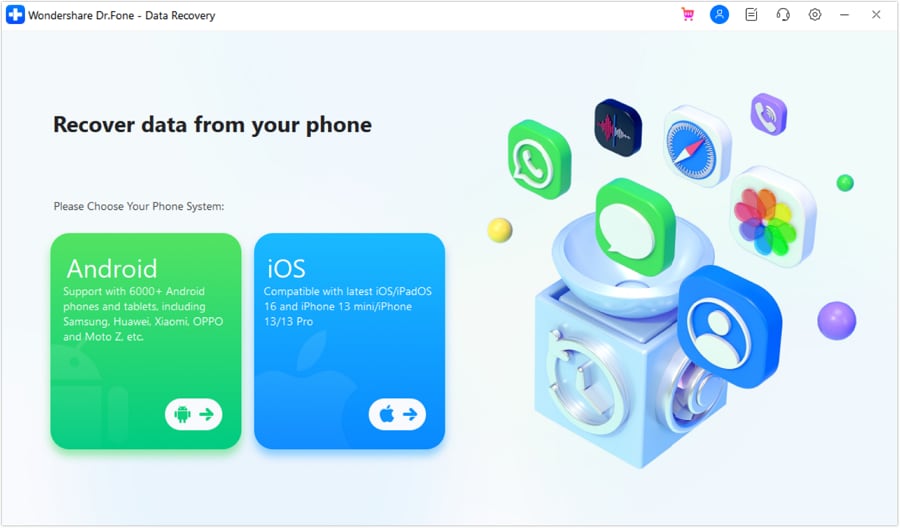
حدد خيار استعادة بيانات محرك جوجل في الشاشة التالية

قم بتسجيل الدخول باستخدام حساب Google Drive الخاص بك عن طريق النقر فوق تسجيل الدخول في الشاشة التالية.
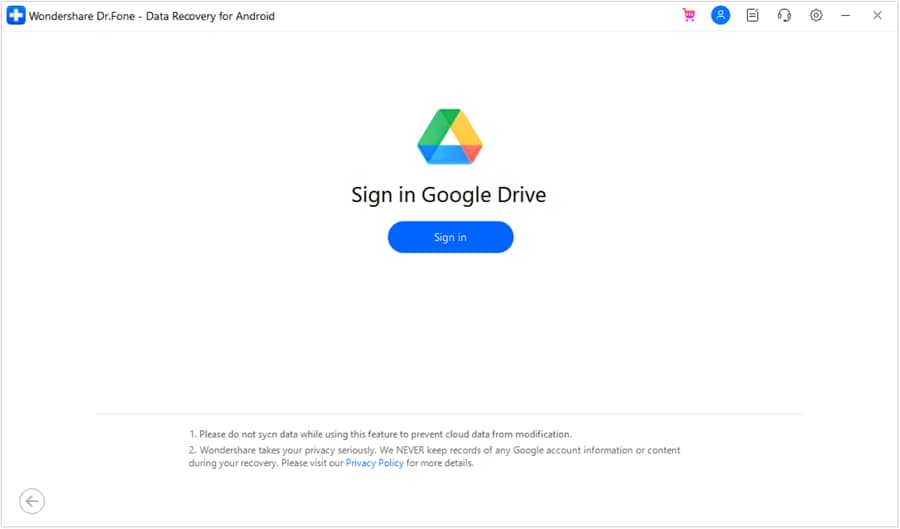
بعد تسجيل الدخول بنجاح، تابع لتحديد استعادة بيانات WhatsApp لاستعادة بيانات WhatsApp من Google Drive.
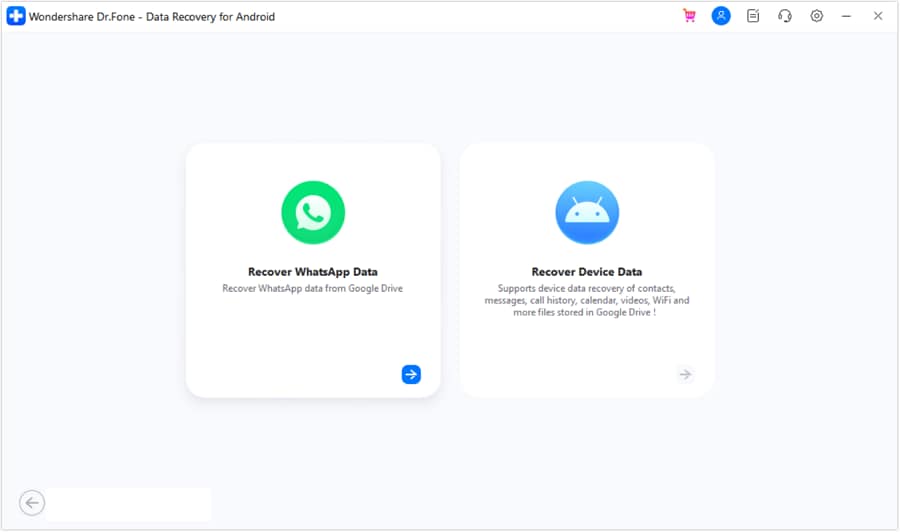
سيبحث النظام الأساسي عن النسخ الاحتياطية المتوفرة في Google Drive في الحساب الذي تم تسجيل الدخول إليه. أثناء عرضه على الشاشة التالية، حدد النسخة الاحتياطية المناسبة بالنقر فوق تنزيل .
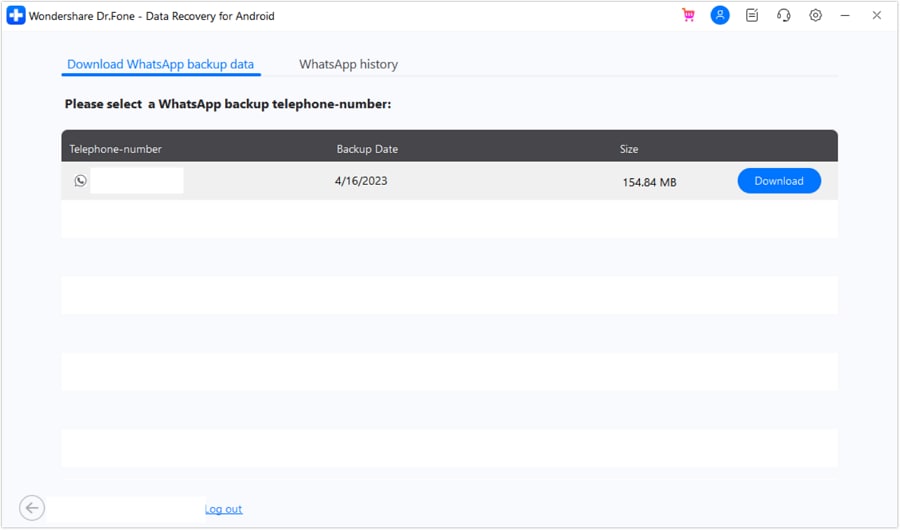
توضح الشاشة التالية عملية تنزيل ملف WhatsApp للنسخ الاحتياطي. تم تنزيل البيانات من Google Drive بنجاح.
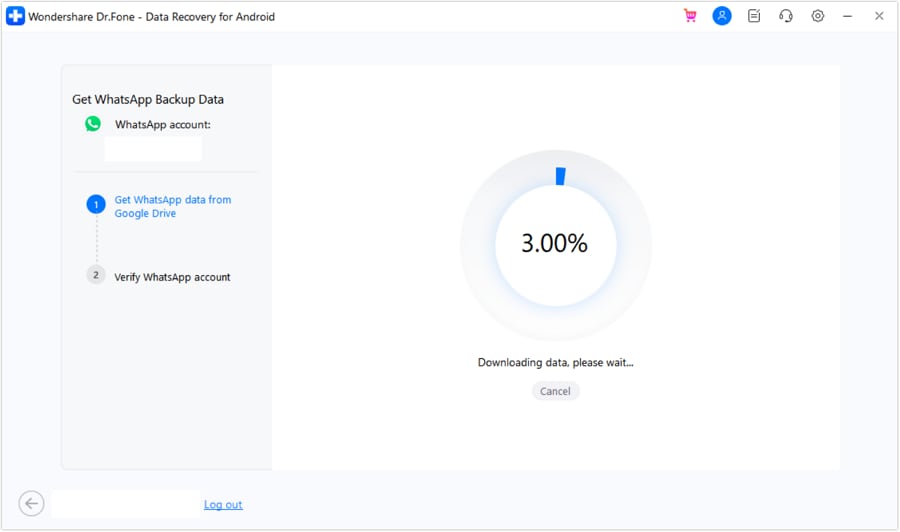
للحصول على البيانات، سيتعين عليك التحقق من حساب WhatsApp من خلال التحقق المناسب. اتبع التعليمات التي تظهر على الشاشة للتحقق من حساب WhatsApp الخاص بك.
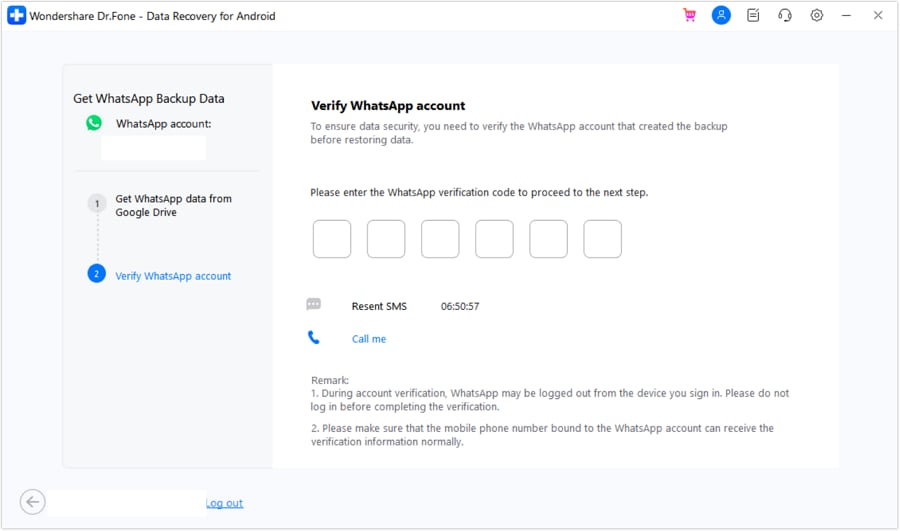
بمجرد الانتهاء، يتم تحليل بيانات WhatsApp التي تم تنزيلها بحيث يمكن عرضها على الشاشة التالية.
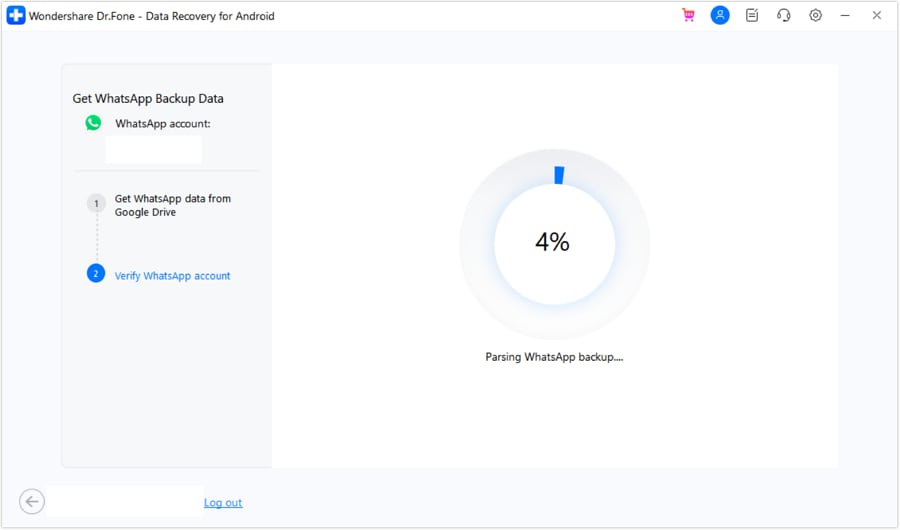
معاينة البيانات على الشاشة التالية، مع تصنيف جميع البيانات بشكل صحيح.

حدد البيانات التي تريد استردادها وانقر فوق Recover الزر الموجود أسفل يمين الشاشة. قم بتوفير الموقع لاستعادة بيانات WhatsApp وانقر فوق Export.
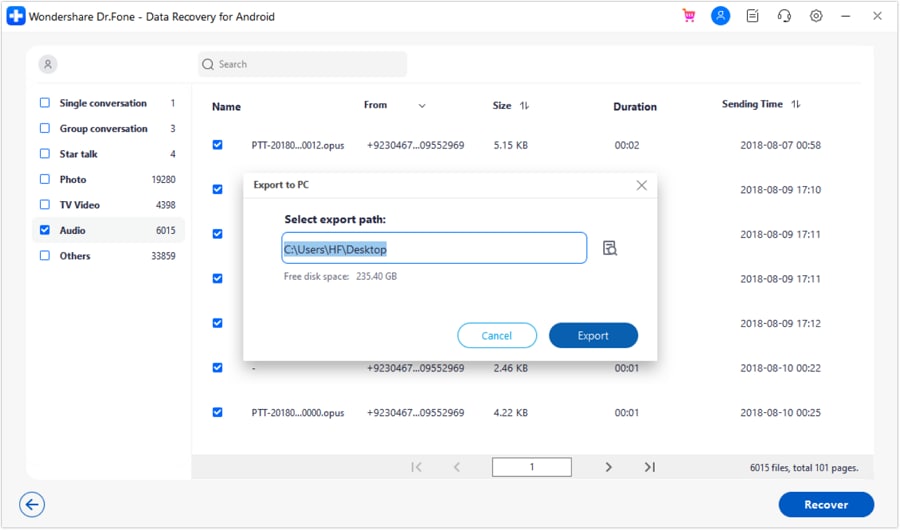
هل تحتاج مساعدة؟
قد تجد إجابة سؤالك في الأسئلة الشائعة أو المعلومات الإضافية أدناه: